Nhiều ứng dụng năng suất trên iPhone có các widget có thể giúp bạn làm việc hiệu quả hơn nữa. Các widget này cung cấp quyền truy cập nhanh vào thông tin chỉ trong nháy mắt và giúp bạn tiết kiệm thời gian quý báu. Sau đây là những widget nên sử dụng.
Lưu ý: Thêm widget vào màn hình chính của iPhone yêu cầu cài đặt các ứng dụng tương ứng. Bạn cũng cần cập nhật iPhone lên phiên bản iOS mới nhất để đảm bảo tất cả các tính năng hoạt động trơn tru.
Mục lục bài viết
1. Reminders
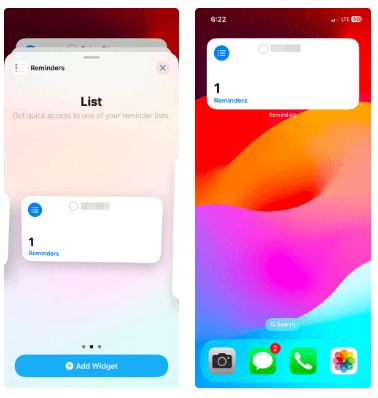
Bạn không cần tải xuống ứng dụng của bên thứ ba trên iPhone để quản lý các tác vụ đơn giản khi ứng dụng Reminders tích hợp sẵn có. Bạn có thể dễ dàng tạo Reminders và đặt ngày đến hạn, giờ, vị trí và mức độ ưu tiên của chúng.
Và với widget trên màn hình chính, bạn có thể dễ dàng xem các lời nhắc quan trọng của mình và đánh dấu chúng mà không cần mở ứng dụng.
2. Gmail
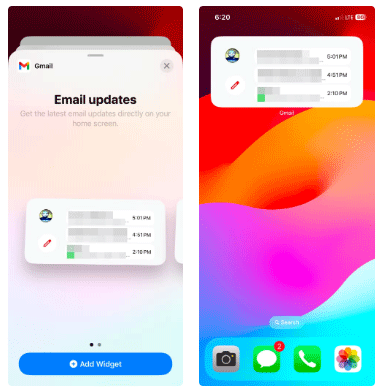
Nếu bạn muốn đảm bảo không có email nào chưa đọc, hãy cân nhắc thêm widget Gmail vào màn hình chính. Tùy chọn widget Email Updates cho phép bạn xem bản xem trước nhỏ của ba email mới nhất chưa đọc và mở chúng để bạn có thể theo dõi thông tin liên lạc của mình.
Bạn thậm chí có thể bắt đầu soạn email bằng cách nhấn vào biểu tượng bút chì trong widget - không cần phải mở ứng dụng trước.
- Tải Gmail (Miễn phí)
3. Google Chrome
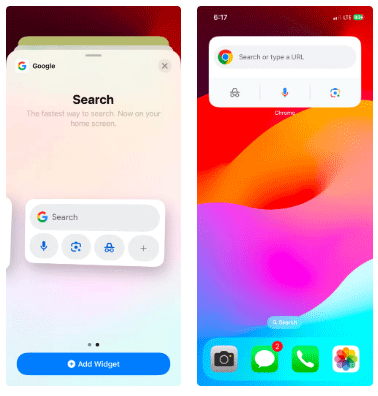
Google Chrome được tích hợp nhiều tùy chọn widget hữu ích. Ví dụ, tùy chọn Quick Actions cung cấp các shortcut hữu ích như Google Search, chế độ ẩn danh và Google Lens. Với widget này, bạn có thể giảm các bước cần thiết để bắt đầu tìm kiếm, duyệt ẩn danh hoặc thực hiện tìm kiếm hình ảnh ngược.
Thậm chí còn có tùy chọn Password Manager để nhanh chóng truy cập mật khẩu và tự động điền thông tin. Mặc dù không phải để tăng năng suất, nhưng bạn có thể thêm tùy chọn Chrome Dino Game vào màn hình chính của iPhone nếu đang tìm kiếm một widget iPhone thú vị để sử dụng trong thời gian nghỉ.
- Tải Google Chrome (Miễn phí)
4. Google Calendar
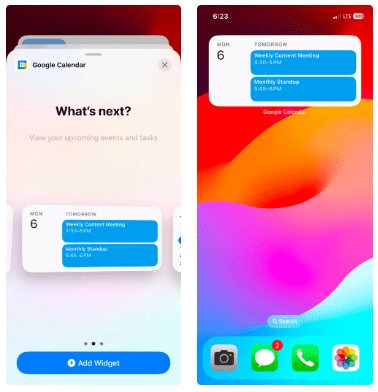
Nhiều người sử dụng Google Calendar để sắp xếp lịch trình hiệu quả, cho dù là công việc hay cuộc sống cá nhân. Các tính năng quan trọng nhất là các sự kiện và cuộc họp sắp tới.
Widget giúp hiển thị chúng ngay lập tức, đảm bảo rằng các bản cập nhật quan trọng nằm trong chế độ xem nhanh và bạn có thể dễ dàng truy cập chúng nếu cần điều chỉnh.
- Tải Google Calendar (Miễn phí)
5. Sticky Widgets
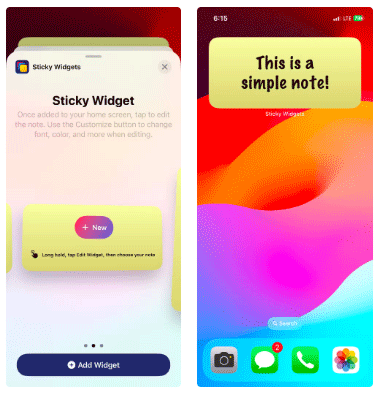
iPhone có ứng dụng Notes mà bạn có thể sử dụng để ghi chú trên màn hình chính. Tuy nhiên, ứng dụng Sticky Widgets dành cho những ai muốn có ứng dụng ghi chú dạng Sticky Notes trên Windows hoặc Stickies trên Mac.
Và phần tuyệt nhất là bạn có thể tùy chỉnh giao diện của ứng dụng bằng cách thay đổi các yếu tố như phông chữ và nền.
- Tải Sticky Widgets (Miễn phí, có đăng ký)
6. Evernote
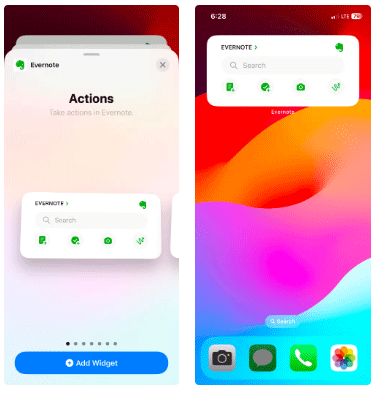
Evernote là ứng dụng ghi chú toàn diện có thể giúp bạn tạo, sắp xếp và đồng bộ ghi chú và nhiệm vụ, cũng như đồng bộ chúng trên nhiều thiết bị.
Tùy chọn Actions đặc biệt hữu ích vì nó cho phép truy cập vào một số phím tắt hữu ích để tạo ghi chú, nhiệm vụ, bản scan và bản phác thảo mới. Nếu bạn chỉ muốn xem ghi chú và nhiệm vụ gần đây, widget Evernote cũng có các tùy chọn cho từng mục đó.
- Tải Evernote (Miễn phí, có đăng ký)
7. Slack
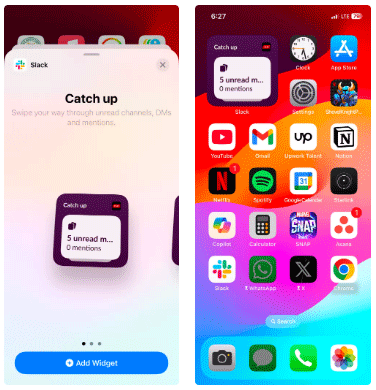
Ứng dụng Slack cho phép bạn lưu giữ tất cả mọi cuộc trò chuyện liên quan đến công việc ở một nơi bằng cách sử dụng các kênh và tin nhắn trực tiếp. Nếu bạn muốn cập nhật về một không gian làm việc cụ thể, hãy thêm widget Slack vào màn hình chính. Đây là một widget nhỏ không cung cấp bất kỳ bản xem trước nào, nhưng ít nhất nó cũng cho bạn biết có bao nhiêu tin nhắn chưa đọc và các đề cập cần bạn chú ý trực tiếp.
Widget này được yêu thích vì mặc dù huy hiệu thông báo có thể hữu ích khi có tin nhắn, nhưng nó không cho bạn biết tin nhắn đó đến từ không gian làm việc nào. Nhưng bằng cách thiết lập widget cho không gian làm việc, bạn có thể biết mình cần phải bắt kịp ra sao trong không gian làm việc đó.
- Tải Slack (Miễn phí, có đăng ký)
8. Jomo
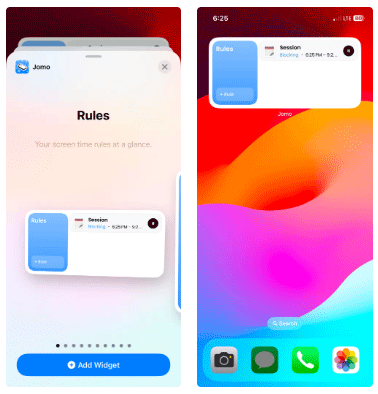
Jomo giúp ích khi cần hạn chế thời gian sử dụng màn hình, đặc biệt là trong những khoảng thời gian bận rộn để không bị phân tâm. Ý chính là bạn tạo các quy tắc chặn một số ứng dụng và trang web nhất định khi đang hoạt động, điều này có những lợi ích như giảm sự phân tâm, khuyến khích sử dụng có chủ đích và hỗ trợ hình thành thói quen. Cuối cùng, điều này có thể tăng năng suất và mức độ tập trung của bạn.
Một ví dụ về quy tắc là chặn tất cả các ứng dụng mạng xã hội và giải trí từ 9 giờ sáng đến 5 giờ chiều. Một ví dụ khác là chặn Instagram trong 30 phút hoặc sau khi bạn mở ứng dụng 5 lần. Bạn cũng có thể truy cập tab profile để xem số liệu thống kê về mức sử dụng màn hình và thông tin chi tiết về thời gian sử dụng màn hình đã giảm.
Widget Jomo có tùy chọn cho phép bạn xem các quy tắc và truy cập chúng từ màn hình chính. Nó thậm chí còn có shortcut để tạo quy tắc mới.
- Tải Jomo (Miễn phí, có đăng ký)
Do không gian hạn chế trên màn hình chính của iPhone, có thể sử dụng 2 đến 5 widget cùng một lúc, tùy thuộc vào mục tiêu năng suất. Trải chúng trên nhiều trang để đảm bảo rằng các biểu tượng ứng dụng quan trọng không bị ẩn.
Các ứng dụng này cũng tạo ra các widget màn hình khóa tốt, vì vậy hãy cân nhắc những widget bạn cần khi tùy chỉnh màn hình khóa của iPhone. Theo cách này, bạn có thể truy cập các ứng dụng nhanh hơn mà không cần phải vào màn hình chính trước.
 Công nghệ
Công nghệ  AI
AI  Windows
Windows  iPhone
iPhone  Android
Android  Học IT
Học IT  Download
Download  Tiện ích
Tiện ích  Khoa học
Khoa học  Game
Game  Làng CN
Làng CN  Ứng dụng
Ứng dụng 




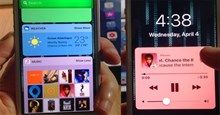












 Linux
Linux  Đồng hồ thông minh
Đồng hồ thông minh  macOS
macOS  Chụp ảnh - Quay phim
Chụp ảnh - Quay phim  Thủ thuật SEO
Thủ thuật SEO  Phần cứng
Phần cứng  Kiến thức cơ bản
Kiến thức cơ bản  Lập trình
Lập trình  Dịch vụ công trực tuyến
Dịch vụ công trực tuyến  Dịch vụ nhà mạng
Dịch vụ nhà mạng  Quiz công nghệ
Quiz công nghệ  Microsoft Word 2016
Microsoft Word 2016  Microsoft Word 2013
Microsoft Word 2013  Microsoft Word 2007
Microsoft Word 2007  Microsoft Excel 2019
Microsoft Excel 2019  Microsoft Excel 2016
Microsoft Excel 2016  Microsoft PowerPoint 2019
Microsoft PowerPoint 2019  Google Sheets
Google Sheets  Học Photoshop
Học Photoshop  Lập trình Scratch
Lập trình Scratch  Bootstrap
Bootstrap  Năng suất
Năng suất  Game - Trò chơi
Game - Trò chơi  Hệ thống
Hệ thống  Thiết kế & Đồ họa
Thiết kế & Đồ họa  Internet
Internet  Bảo mật, Antivirus
Bảo mật, Antivirus  Doanh nghiệp
Doanh nghiệp  Ảnh & Video
Ảnh & Video  Giải trí & Âm nhạc
Giải trí & Âm nhạc  Mạng xã hội
Mạng xã hội  Lập trình
Lập trình  Giáo dục - Học tập
Giáo dục - Học tập  Lối sống
Lối sống  Tài chính & Mua sắm
Tài chính & Mua sắm  AI Trí tuệ nhân tạo
AI Trí tuệ nhân tạo  ChatGPT
ChatGPT  Gemini
Gemini  Điện máy
Điện máy  Tivi
Tivi  Tủ lạnh
Tủ lạnh  Điều hòa
Điều hòa  Máy giặt
Máy giặt  Cuộc sống
Cuộc sống  TOP
TOP  Kỹ năng
Kỹ năng  Món ngon mỗi ngày
Món ngon mỗi ngày  Nuôi dạy con
Nuôi dạy con  Mẹo vặt
Mẹo vặt  Phim ảnh, Truyện
Phim ảnh, Truyện  Làm đẹp
Làm đẹp  DIY - Handmade
DIY - Handmade  Du lịch
Du lịch  Quà tặng
Quà tặng  Giải trí
Giải trí  Là gì?
Là gì?  Nhà đẹp
Nhà đẹp  Giáng sinh - Noel
Giáng sinh - Noel  Hướng dẫn
Hướng dẫn  Ô tô, Xe máy
Ô tô, Xe máy  Tấn công mạng
Tấn công mạng  Chuyện công nghệ
Chuyện công nghệ  Công nghệ mới
Công nghệ mới  Trí tuệ Thiên tài
Trí tuệ Thiên tài